Gmailを無料のグループチャットクライアントとして使用する方法

あなたがあなたの会社のパーティー計画委員会の議長なら、次にオフィスで何かを計画するときにグルーヴィーなグループチャットセッションを開始する方法を読んでください!
Gmailでグループチャットの使用を開始するには、 クリック その 人を追加する チャットボックスの上部にある誰かとチャット中のアイコン。 以下のスクリーンショットは、ポップアップウィンドウでのGmailチャットのビューです。 チャットには必要な数の連絡先を追加できます。これにより、テキスト会議を簡単に行うことができます。
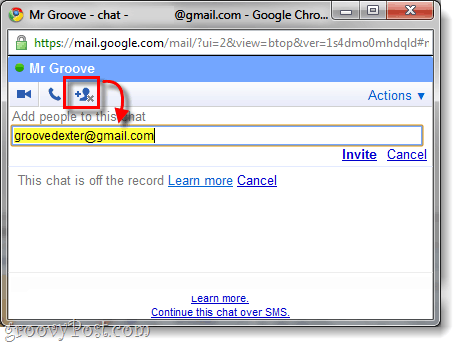
ユーザーを追加すると、チャットに表示され、送信したメッセージを聞くことができます。あなたがノックアウトされることに注意してください オフレコ サードパーティが入ったらチャットします。
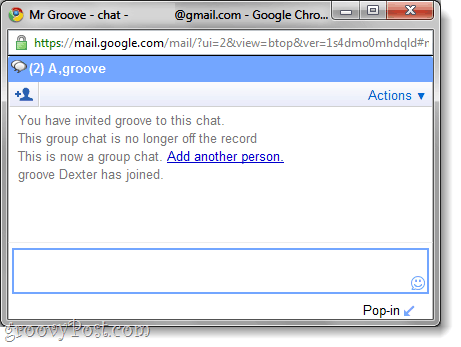
次のスクリーンショットに示すように、この機能は通常のGmailウィンドウでも機能します。
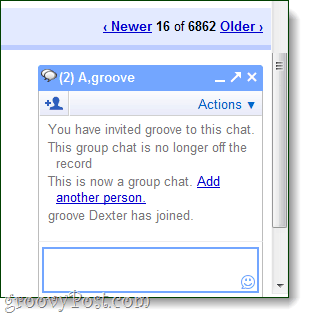
結論
Gmailグループチャットは頻繁に使用されず、Googleのメールサービスから見落とされていた機能。この機能について学習したおかげで、1つのウィンドウから複数のユーザーにスパムを送信できるようになりました。誰にとっても勝利です!!!!
素晴らしいGMAILやその他のグルーヴィーなTechヒントはありますか? tips@groovypost.comでメールを送ってください!
![Googleトークでメール、チャット、ファイルの送信などを確認[groovyReview]](/images/reviews/check-email-chat-send-files-and-more-with-google-talk-groovyreview.png)









コメントを残す